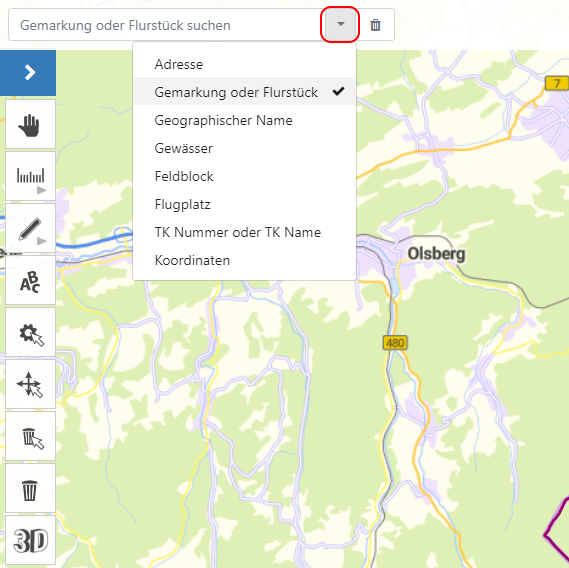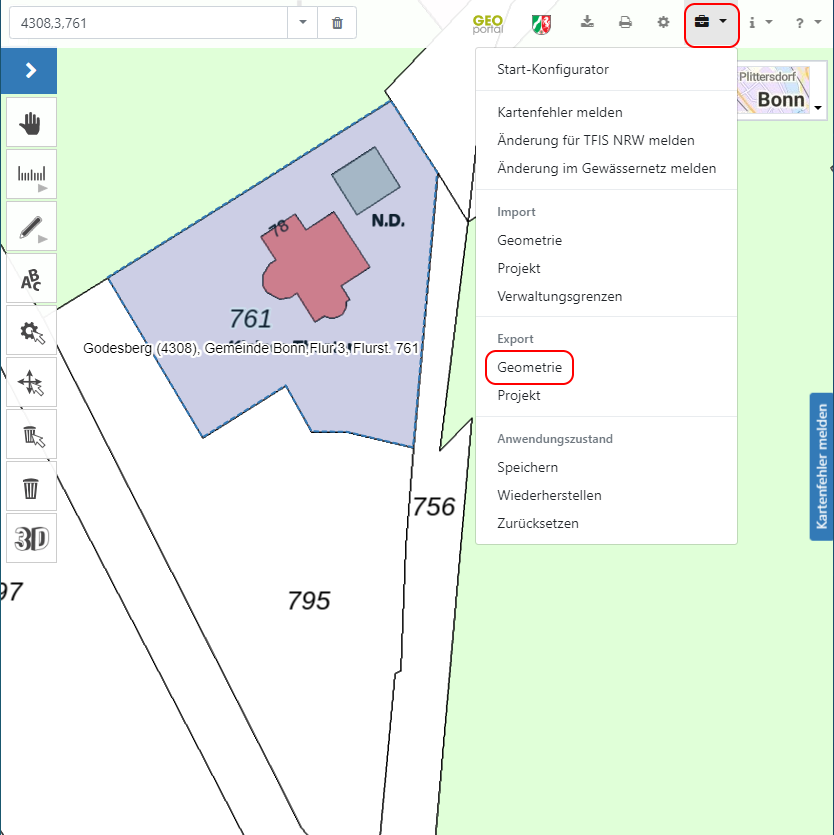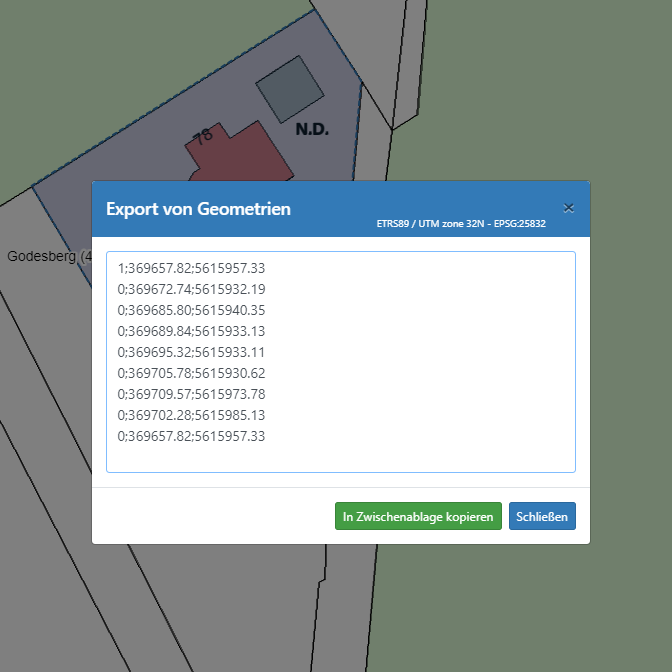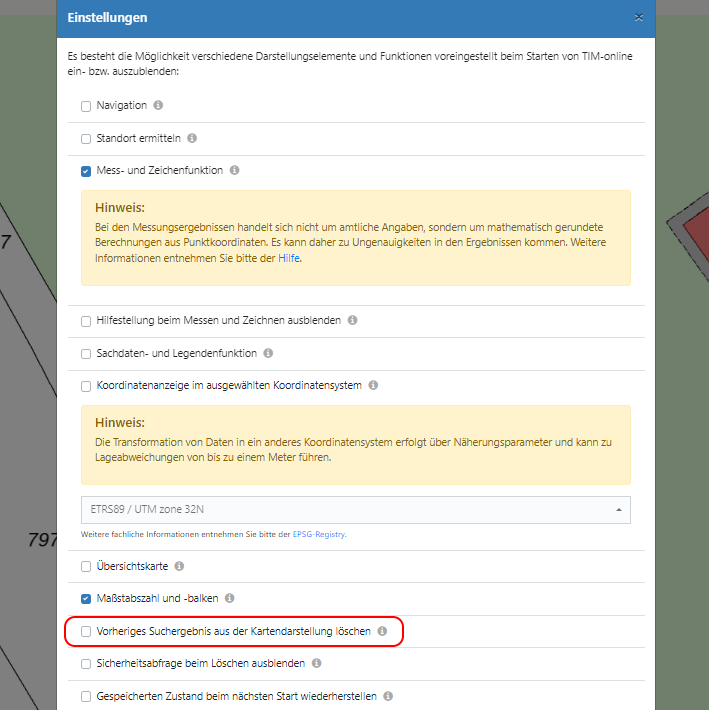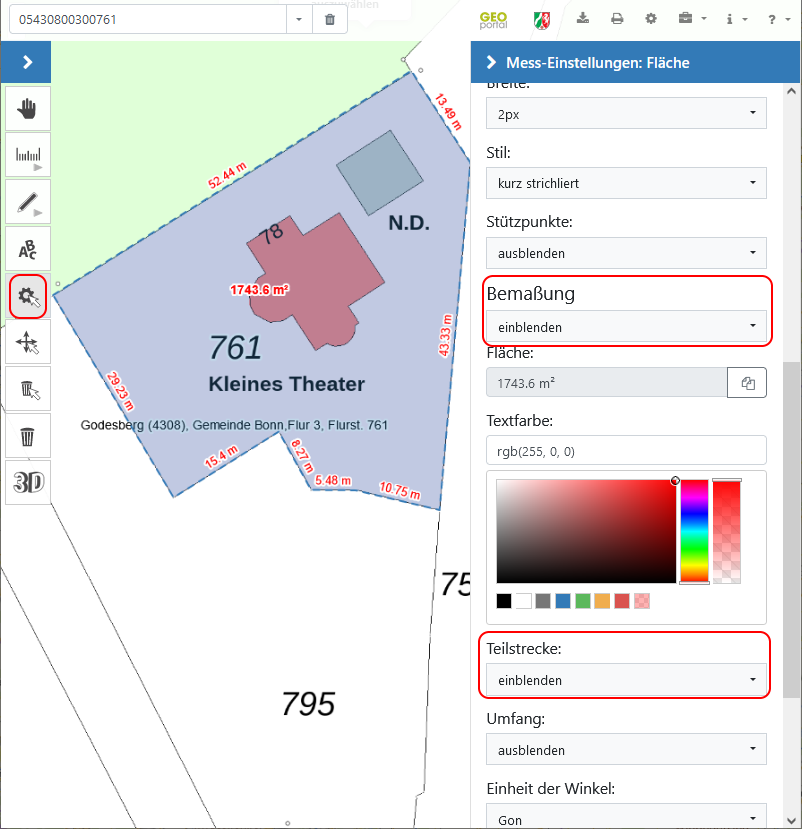In TIM-online können die Koordinatenwerte zu Grundstücken einfach angezeigt werden.
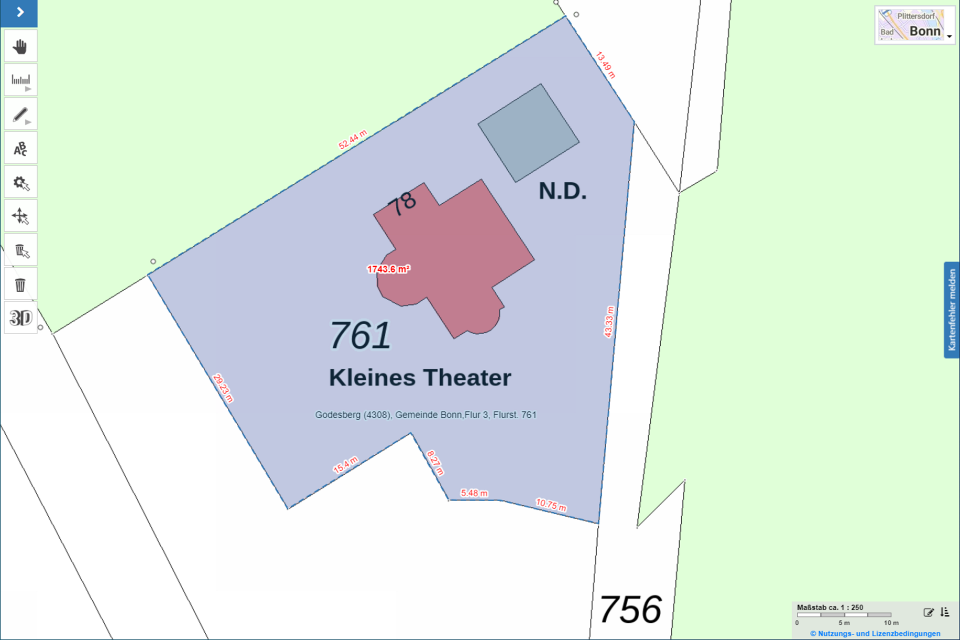
So können die Koordinaten von Flurstücken einfach in TIM-online ermittelt werden:
Erster Schritt: Positionierung des gewünschten Flurstückes über die Such-Funktion
Zuerst wird das Flurstück über die Such-Funktion positioniert. In TIM-online ist die Suche nach Adressen voreingestellt. Daher muss zuerst das Such-Thema umgestellt werden. Das geschieht über die zugehörige Auswahlliste.
Danach führen Sie eine Flurstück-Suche durch. Dabei können Sie wahlweise ein Flurstückskennzeichen (z.B. „05430800300761______“, „05430800300761“) oder die Gemarkung mit der Flur und der Flurstücksnummer (getrennt) eingeben (z.B. „Godesberg,3,761“ oder „4308,3,761“). Das Flurstück wird anschließend in der Karte positioniert und seine Geometrie durch eine blaue Einfärbung hervorgehoben.
Zweiter Schritt: Export der Geometrie
Im nächsten Schritt können die Koordinaten der Umrings-Geometrie ermittelt werden. Nutzen Sie dafür die Export-Funktion aus dem Menü „Extras“.
Verschiedene Ausgabe-Formate und Koordinatensysteme stehen zur Auswahl bereit. Wahlweise erfolgt die Ausgabe in einen Dialog oder eine Datei.
Nach dem Export der Geometrie stehen die Koordinaten des Suchergebnisses zur weiteren Verwendung in TIM-online oder anderen Programmen zur Verfügung.
Ihnen ist die Flurstücknummer des Grundstückes nicht bekannt?
Dann positionieren Sie sich über die Adress-Suche oder direkt in der Kartendarstellung auf das entsprechende Grundstück und führen danach eine Sachdaten-Abfrage durch. Im Ergebnis-Dialog wird das Flurstückskennzeichen angezeigt. Dieses können Sie für die nachfolgende Suche nach Flurstücken verwenden.
Sie möchten mehrere Flurstücks-Geometrien exportieren?
Normalerweise wird die Einfärbung zum Suchergebnis bei Flurstücken und Gebäuden beim nächsten Suchauftrag wieder aus der Karte gelöscht. Über das Einstellungs-Menü können Sie festlegen, dass vorherige Suchergebnisse erhalten bleiben. Auf diese Weise können mehrere Flurstücke hintereinander in der Karte markiert und anschließend gemeinsam exportiert werden.
Einblendung von Maßangaben
Auf Wunsch können nachträglich Maßangaben zum Flurstück im Kartenbild eingeblendet werden. Nach der Aktivierung der Funktion „Darstellung einzelner Objekte ändern“ muss das gewünschte Flurstück angeklickt werden. Wird danach die „Bemaßung“ in den Zeichen-Einstellungen zur Fläche eingeschaltet, führt das zur Anzeige von vordefinierten Maßangaben in der Karte. Anschließend ist es möglich, noch weitere Maßangaben einzublenden (z. B. Maße von „Teilstrecken“).